Tập hợp XAMPP là gì? Cách cài đặt, sử dụng XAMPP hiệu quả trên máy tính là vấn đề trong bài viết hôm nay của tôi. Theo dõi nội dung để hiểu thêm nhé. Phần mềm giúp hỗ trợ phát triển web, kiểm tra trang web XAMPP là gì? Cách cài đặt và sử dụng localhost trên máy tính với XAMPP như thế nào? Hãy theo dõi bài viết này để được giải đáp thắc mắc nhé!
1. XAMPP là gì?
XAMPP là một phần mềm cho phép giả lập môi trường server hosting ngay trên máy tính của bạn, cho phép bạn chạy demo website mà không cần phải mua hosting hay VPS. Chính vì vậy, XAMPP hay được phục vụ cho hoạt động học tập giảng dạy thực hành và phát triển web.

XAMPP được viết tắt của X + Apache + MySQL + PHP + Perl vì nó được tích hợp sẵn Apache, MySQL, PHP, FTP server, Mail Server. Còn X thể hiện cho sự đa nền tảng của XAMPP vì nó có thể dùng được cho 4 hệ điều hành khác nhau: Windows, MacOS, Linux và Solaris.
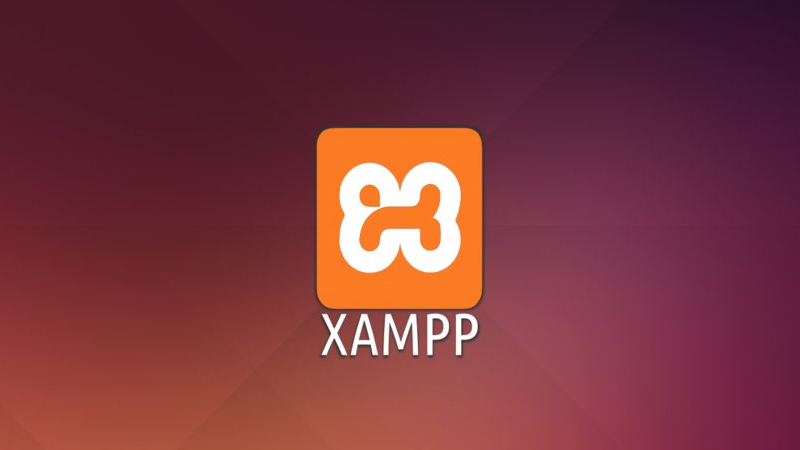
Xampp được viết tắt là gì?
2. Đặc điểm của XAMPP là gì?
Ưu điểm
– Có thể chạy được linh hoạt được trên mọi hệ điều hành: Cross-platform, Windows, MacOS, Linux.
– Có cấu hình đơn giản nhưng mang đến nhiều chức năng hữu ích như: Lập Server giả định, lập Mail Server giả định và hỗ trợ SSL trên localhost.
– Tích hợp được nhiều tính năng với các thành phần quan trọng như: Apache, PHP, MySql. Vì thế, người dùng không cần cài đặt từng phần trên riêng lẻ mà chỉ cần cài XAMPP là có 1 web server hoàn chỉnh.

Tích hợp được nhiều thành phần quan trọng như: Apache, PHP, MySql
– Tạo mã nguồn mở: Giao diện quản lý dễ dàng và tiện lợi giúp người dùng luôn chủ động được trong chế độ khởi động lại hay bật/ tắt đối với máy chủ theo thời gian phù hợp nhất.
Nhược điểm
– Do cấu hình khá đơn giản cho nên Xampp hoàn toàn không nhận được sự hỗ trợ về cấu hình Module, đồng thời cũng không có cả MySQL.
– Dung lượng tương đối nặng (141Mb).
– Không có nhiều phiên bản cho từng thành phần của server như PHP, Apache mà phải cài đặt riêng.

Dung lượng cài đặt Xampp tương đối nặng
3. XAMPP được dùng làm gì?
XAMPP được dùng để xây dựng và phát triển website theo ngôn ngữ PHP. Ngoài ra, XAMPP còn được sử dụng để phát triển, nghiên cứu website thông qua localhost của máy tính cá nhân, biến máy tính cá nhân thành máy chủ, dùng chính ổ cứng của máy tính để làm nơi lưu trữ cho máy chủ trang web.
Tuy nhiên, đối với các trang web kinh doanh, các trang web cần vận hành liên tục thì việc sử dụng XAMPP để tạo lập không khả thi. Do localhost sử dụng máy tính để làm máy chủ, nên việc duy trì máy chủ sẽ rất khó khăn và không đảm bảo tốc độ lâu dài, thay vào đó các chủ trang web sẽ thuê server hosting. Chung quy lại XAMPP dùng chủ yếu để học tập, nâng cấp và thử nghiệm web.
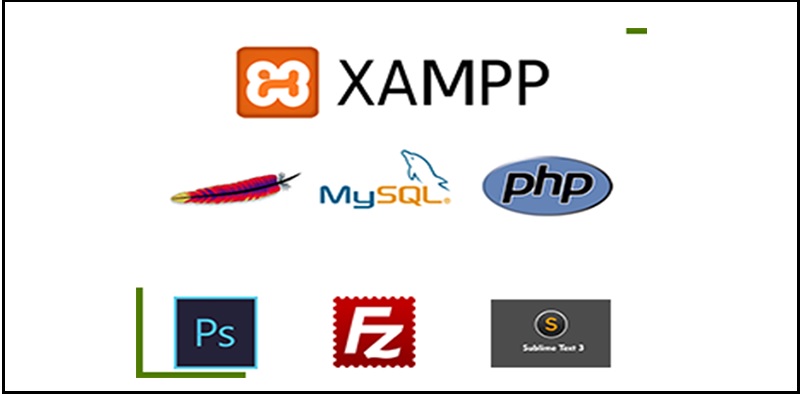
XAMPP được dùng để xây dựng và phát triển website theo ngôn ngữ PHP
4. Cách cài đặt XAMPP trên máy tính Windows
Một số lưu ý trước khi cài đặt XAMPP
– Gỡ hết phần mềm liên quan đến thiết lập localhost như: PHP, MySQL.
– Đổi port cho 1 số phần mềm đang chiếm dụng cổng 80 hoặc 443.
– Nếu máy chủ đã được cài đặt sẵn IIS thì không cần thiết phải cài thêm Xampp.
– Tắt cài đặt tường lửa trên Windows, cũng như tất cả các phần mềm Antivirus khác.
– Tắt User Account Control trên Windows để tránh bị giới hạn quyền truy cập.
Bước 1: Download phần mềm: TẠI ĐÂY
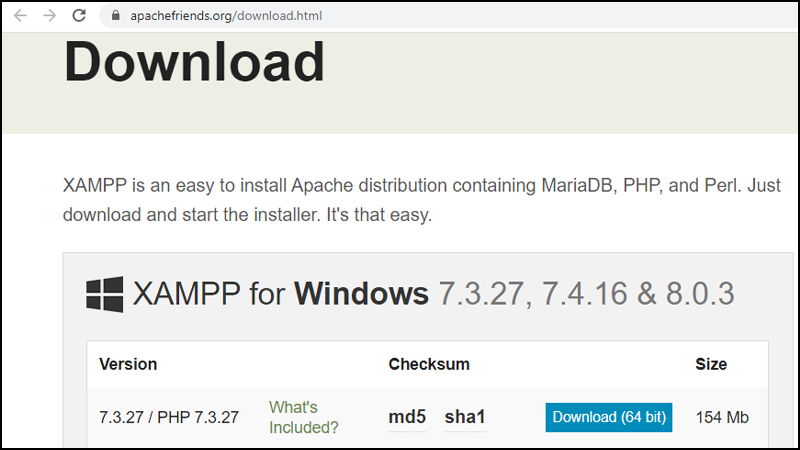
Download phần mềm tại trang chủ của XAMPP
Bước 2: Trong file vừa tải xuống, click chuột chọn tệp tin có đuôi .exe.
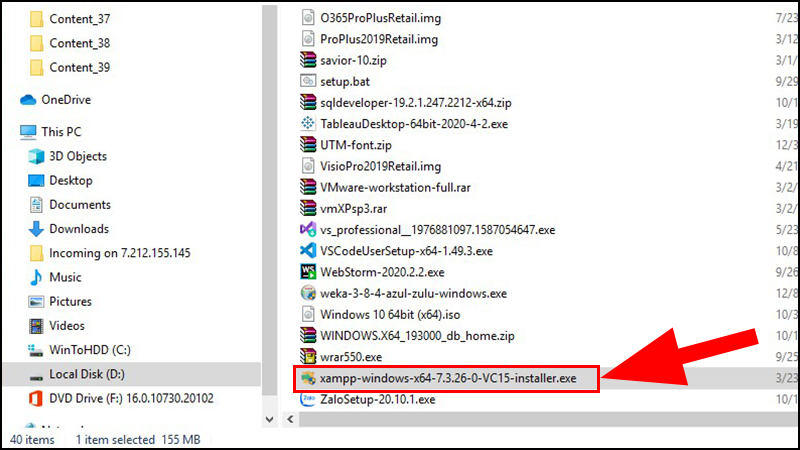
Chọn tệp tin có đuôi .exe để khởi chạy Xampp
Bước 3: Cửa sổ Setup xuất hiện, nhấn Next.
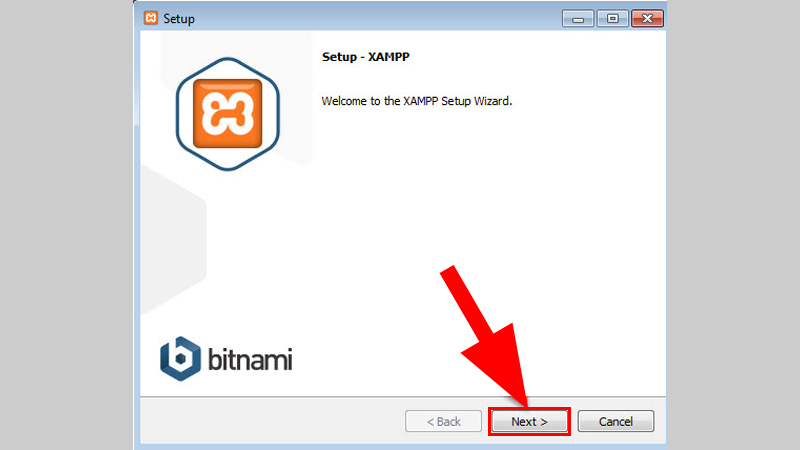
Nhấn Next khi cửa sổ Setup xuất hiện
Bước 4: Chọn thư mục để cài đặt (hoặc để mặc định là C:\xampp) > Nhấn Next.
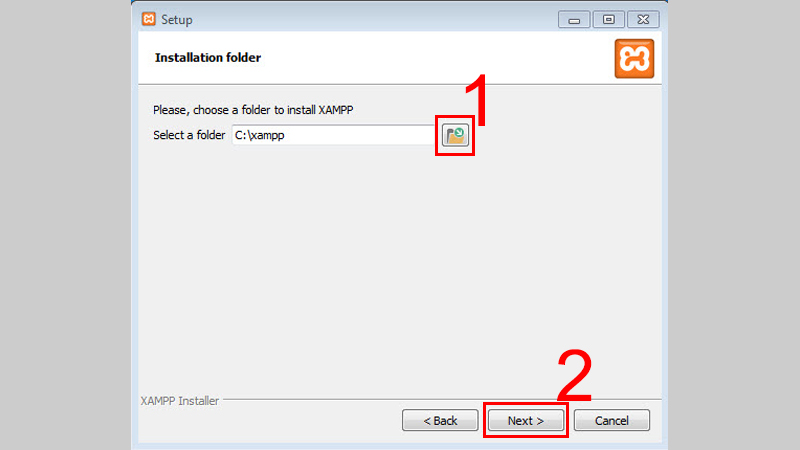
Chọn thư mục để cài đặt sau đó nhấn Next.
Bước 5: Bỏ chọn phần Learn more about Bitnami for XAMPP > Nhấn Next 2 lần nữa để bắt đầu quá trình cài đặt XAMPP.
-800x425.jpg)
Bỏ chọn phần Learn more about Bitnami for XAMPP
Bước 6: Nhấn Finish để kết thúc cài đặt và mở bảng điều khiển của XAMPP.
5. Hướng dẫn sử dụng XAMPP
– Khởi động localhost
Bước 1: Truy cập vào thư mục C:\xampp, mở file xampp-panel.exe để bảng điều khiển hiển thị.
Bước 2: Nhấn vào nút Start của 2 ứng dụng Apache và MySQL để bắt đầu khởi động web server. Khi 2 ứng dụng chuyển sang màu xanh thì localhost đã được khởi động.
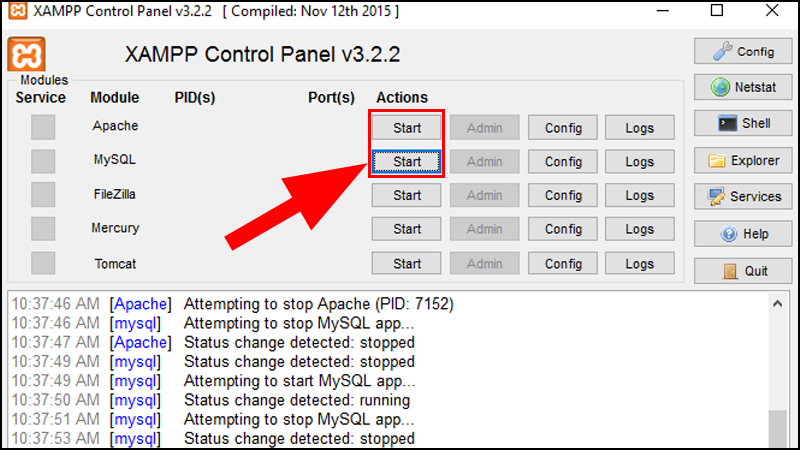
Nhấn nút Start của 2 ứng dụng Apache và MySQL
– Thao tác trên localhost
Làm việc với thư mục và tập tin
– Người dùng mở thư mục C:\xampp\htdocs\ và tạo một thư mục và đặt tên cho thư mục đó (giả sử đặt tên thư mục vừa tạo là thegioididong).
– Sau đó, truy cập link http://localhost/thegioididong để chạy chương trình.
– Khi copy một tập tin bất kỳ vào C:\xampp\htdocs\thegioididong\, tệp tin vừa copy đó cũng sẽ xuất hiện trong http://localhost/thegioididong.
– Qua đó, có thể nói rằng, http://localhost/thegioididong chính là thư mục gốc của C:\xampp\htdocs\thegioididong\.
Khi người dùng click vào một file ảnh trong thư mục, đường dẫn của ảnh đó sẽ được hiển thị là http://localhost/thegioididong/tên-t�%A